Je li moguće snimiti PS3 igricu besplatno? 3 metode za vas
Želite li snimiti svoje PS3 igre visoke kvalitete? Prvo, potrebna vam je kartica za snimanje za zrcaljenje vaših PS3 igara na računalu i omogućavanje snimanja PS3 zaslona na Windows/Mac. Tada možete koristiti sljedeća 2 snimača: AnyRec Screen Recorder i OBS Screen Recorder.
- OBS Screen Recorder: napredne značajke, ali teške za korištenje.
- AnyRec Screen Recorder: jednostavno i osnovno snimanje visoke kvalitete.
Sigurno preuzimanje
Sigurno preuzimanje

Kako snimiti PS3 gameplay bez kartice za snimanje? Želim imati nekoliko videozapisa za neke TikTok kanale visoke kvalitete, postoji li način da se videozapisi dobiju besplatno ili bez kupovine?
– Pitanje s RedditaOvdje možete pronaći desetke metoda za snimanje PS3 igranih videozapisa. Ako jednostavno igrate PS3 putem TV monitora, možete imati karticu za snimanje za snimanje videozapisa visoke kvalitete. Stream i igraj PS s prijenosnim računalom trebao bi biti najekonomičnija metoda za dobivanje željenih videozapisa, ili čak bez ikakve naknade. Samo saznajte više o 3 najčešće korištene metode iz članka.
Popis vodiča
Što biste trebali učiniti prije snimanja PS igre Najpreporučljiviji način za snimanje PS3 igre Kako snimiti PS3 igricu karticom za snimanje Kako snimiti PS3 igranje s OBS Screen Recorderom Često postavljana pitanja o snimanju igre za PS3Što biste trebali učiniti prije snimanja PS igre
Za snimanje videozapisa igranja s PlayStationa 3, prethodno možete koristiti HDMI kabel i HDMI karticu za snimanje. Naravno, monitor s HDMI ulaznim portalom također je potreban za zrcaljenje sadržaja igranja. Što se tiče MacBooka ili PC-a bez HDMI ulaznog portala, morate odabrati adapter ili karticu za snimanje.
Znači li to da ne morate ništa kupiti da biste snimili PS3 video zapise igranja s računalom? Ne. Ako želite snimiti neke velike videozapise visoke kvalitete, potreban vam je i HDMI razdjelnik. Koje bi metode trebale biti najekonomičnije? Samo saznajte više detalja kao u nastavku.

Najpreporučljiviji način za snimanje PS3 igre
Cijena: US$14.5/mjesec
Kada trebate snimiti svoju igru na PS3 bez dodatnog HDMI razdjelnika ili kartice za snimanje, AnyRec Screen Recorder je sve-u-jednom gameplay video snimač za snimanje željenih videozapisa. Omogućuje vam snimanje svih aktivnosti na zaslonu, uključujući videozapise, audio datoteke i snimke. Štoviše, također nudi neke značajke uređivanja i značajke bilješki. Postoji način snimanja igara za snimanje videozapisa s povezanog PS3 s HDMI priključkom.

Pretplatite se na PS3 snimač zaslona po relativno povoljnoj cijeni.
Omogućite način snimanja igre za odabir igranja s PS3.
Snimajte videozapise, audio datoteke, snimke web-kamere i još mnogo toga.
Podesite video format, brzinu kadrova, brzinu prijenosa, audio kodek itd.
Sigurno preuzimanje
Sigurno preuzimanje
Korak 1.Spojite PS3 na svoje računalo pomoću HDMI kabela. Vaša konzola dolazi prema zadanim postavkama s HDMI kabelom iz kutije. Obavezno priključite HDMI ulazni portal na računalo ili adapter. Nakon toga možete pronaći da monitor vašeg računala umjesto toga prikazuje zaslon PlayStation3.
Korak 2.Preuzmite i instalirajte AnyRec Screen Recorder, zatim pokrenite program na svom računalu. Pritisnite gumb "Game Recorder" kako biste odabrali opciju PS3 kao izvor za odabir igre. Tada možete omogućiti preklopni gumb "System Sound" za izravno snimanje audio datoteka sa PS3.

3. korakMožete uključiti opcije "Web kamera" i "Mikrofon" da biste dodali komentar video zapisima igranja. Štoviše, možete kliknuti gumb "Postavke" u gornjem desnom kutu za pristup naprednijim značajkama za podešavanje brzine kadrova, brzine prijenosa, video kodeka i drugih postavki.

Korak 4.Kliknite na gumb "REC" za početak snimanja vaših videozapisa igranja PS3. Tijekom procesa snimanja postoji opcija "Snimka zaslona" za snimanje snimke zaslona. Štoviše, također možete dodati bilješke, vodene žigove, oblačiće, pa čak i crtati na snimkama kako biste dobili videozapise za stranice društvenih medija.
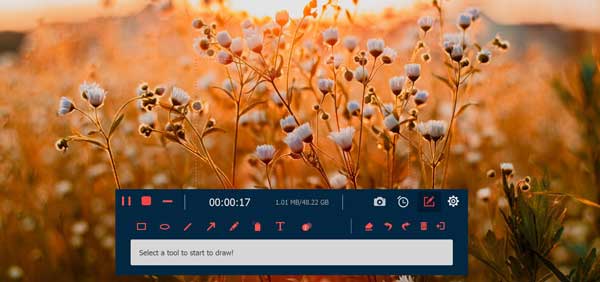
Korak 5.Kada je snimanje završeno, kliknite na gumb "Spremi" za potvrdu spremanja vaše datoteke. Zaslon bi vas pitao put kojim želite spremiti datoteku snimke. Odaberite mjesto za spremanje datoteke. Kliknite gumb "Dalje" kako biste finalizirali svoj video izlaz za dijeljenje sa svojim prijateljima na TikTok-u ili drugima.

Kako snimiti PS3 igranje s karticom za snimanje
Cijena: US$179,99 za Elgato H60
Ako istražujete prijenos njihovih snimaka igara na konzolama na popularne platforme s izvornom kvalitetom videa, kartica za snimanje je uvijek dobar izbor. Ali tehničke prepreke postoje, prilično je zbunjujuće shvatiti kako snimiti snimke igara na svoj Play Station. Evo kako snimiti svoj TV ekran na PS3 pomoću kartice za snimanje.
Korak 1.Spojite svoj PS3 na karticu za snimanje. Obično se povezuje preko A/V porta.
Korak 2.Spojite svoj PS3 HDMI izlazni priključak na TV.
3. korakInstalirajte povezani softver na svoju karticu za snimanje. Pokrenite program.
Korak 4.Slijedite upute programa, počnite snimati reprizu igre na PS3.

Kako snimiti PS3 igranje s OBS Screen Recorderom
Cijena: US$29.99 za HDMI razdjelnik
OBS je najpopularniji besplatni PS3 snimač igranja koji snima video igranja u visokoj kvaliteti. Ali novčić ima dvije strane, kada trebate snimiti video u 60FPS ili 120FPS; povremeno ima problema sa stabilnošću i nije dovoljno jednostavan za korištenje. Štoviše, trebali biste kupiti HDMI razdjelnik.
Korak 1.Povežite svoj uređaj za snimanje igara kao što je Elgato Game Capture HD60 na svoj PS3. Spojite HDMI razdjelnik na svoju karticu za snimanje igre. Zatim povežite uređaj s računalom pomoću HDMI kabela.
Korak 2.Otvorite OBS softver. Kliknite na gumb Dodaj i odaberite opciju Game Capture za dodavanje novog izvora. Odaberite karticu za snimanje s popisa otkrivenog hardvera. Nakon toga možete potvrditi svoj izbor.
3. korakKliknite na opciju Pokreni snimanje da biste započeli snimanje PS3 video zapisa igre na svoje računalo. Zatim možete podijeliti snimke s drugima na stranicama društvenih medija u skladu s tim.
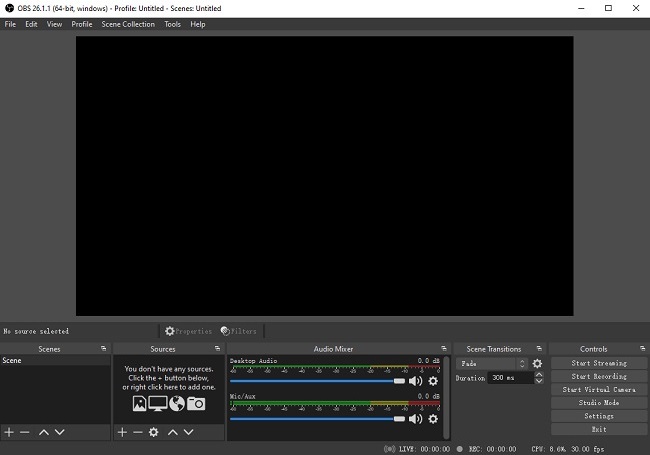
Često postavljana pitanja o snimanju igre za PS3
-
Zašto biste trebali imati HDMI Splitter za snimanje PS3 igranja?
Kada koristite OBS za snimanje videozapisa igranja PS3, trebali biste imati HDMI razdjelnik, koji može izbjeći neke probleme sa audio-video sinkronizacijom. Ako namjeravate snimiti neke velike video zapise igranja, još uvijek morate kupiti HDMI razdjelnik za istovremeno snimanje audio datoteka i videa.
-
Zašto kartica za snimanje stvara samo 60 FPS videozapisa za igranje PS3?
Evo dvije mogućnosti za problem. Možda koristite zastarjeli firmver, što znači da trebate ažurirati svoj firmware. U suprotnom, povezujete svoj uređaj s priključkom koji nije USB 3.0, samo ažurirajte USB priključak kako biste snimili video PS3 igre u visokoj rezoluciji po želji.
-
Zašto vaša novokupljena kartica za snimanje ne podržava PS3?
Jer PS3 ima posebnu značajku zvanu HDCP, koja zabranjuje rad mnogim karticama za snimanje na tržištu. Možete vratiti karticu, kupiti USB razdjelnik kako bi funkcionirala ili umjesto toga upotrijebiti namjenski snimač zaslona da snimite svoju igru PS3.
Zaključak
PS3 je jedna od najprodavanijih konzola diljem svijeta i mnoge popularne igre su objavljene na ovoj platformi. Uobičajeno je i zbunjujuće naučiti kako snimiti igru PS3. Ukratko, predlažemo korištenje profesionalnog softvera za snimanje zaslona kako biste izbjegli gužvu i neizvjesnost korištenja kartice za snimanje.
Sigurno preuzimanje
Sigurno preuzimanje
